クイックアンサー:
本当に機能するInstagramダウンローダーFirefox拡張機能は次のとおりです:
· Insta Media Downloader
· YT/IG/TW Downloader
· Instagram Downloader
インターネットからビデオをダウンロードするために、ブラウザ拡張機能を使用することはおそらく最も簡単な方法と言えるでしょう。そのため、Instagramのビデオをダウンロードする必要がある場合、多くの方がFirefoxやChrome用のInstagramダウンローダーを使用することを好むのかもしれません。
IG Downloader Chromeの拡張機能が既に導入されているため、ここでは本当に機能するInstagramダウンローダーFirefoxアドオンを紹介します。PCまたはMacでInstagram動画をダウンロードするための方法をお探しの場合、InstagramをMP4に変換したり、高品質でInstagram動画をダウンロードしたりするための適切な解決策を見つけることができます。
目次
高速なInstagramダウンローダーFirefox拡張機能:Insta Media Downloader
いくつかの試行の後、最もおすすめのFirefox InstagramダウンローダーはInsta Media Downloader(hawkynawa製)です。これは高速で無料で使用でき、Instagramの投稿の下に追加されたダウンロードボタンをクリックすることで、Instagramの動画を直接コンピュータにダウンロードすることができます。
この拡張機能の詳細について:
- ビデオ、リール、ストーリー、写真、およびIGTVをサポート
- 一括ダウンロードをサポート
- 高品質でInstagramをMP4に変換
一度に1つの投稿からすべての写真、ビデオ、または写真とビデオをダウンロードしたい場合、このInstagramビデオダウンローダーFirefox拡張機能が役立ちます。
Firefoxの拡張機能を使用してInstagramの動画をダウンロードするには:
ステップ1. Insta Media Downloader を Firefox に追加します。
ステップ2. ブラウザを再起動し、Instagram.com を訪れてください。
ステップ3. ダウンロードしたいビデオを見つけます。
ステップ4. コンピュータに保存するために、右下のダウンロードアイコンをクリックします。
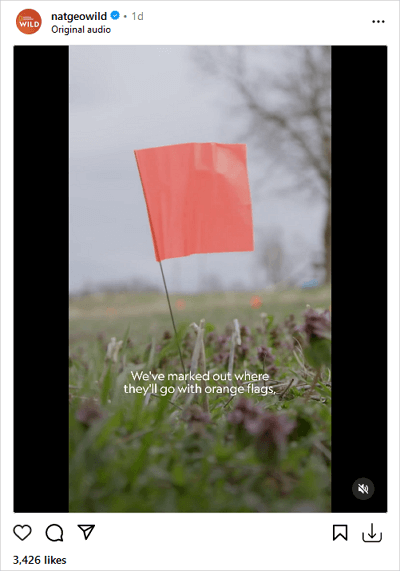
シンプルなFirefox Instagram ダウンローダー:YT/IG/TW ダウンローダー
YT/IG/TW Downloader by Marcus Khawは、Instagramのビデオや写真をダウンロードするのに役立つFirefoxの拡張機能です。Insta Media Downloaderと比べると利便性は劣りますが、投稿をクリックした後にのみダウンロードボタンが表示されます。
この拡張機能の詳細については、上記を参照してください:
- Instagram、YouTube、およびTwiiterをサポートしています。
- Instagramの動画や写真をダウンロードすることができます。
- 1080pでInstagramの動画をダウンロード、720pなども対応しています。
Instagramからビデオをダウンロードするには:
ステップ1. YT/IG/TW ダウンローダーにアクセスし、Firefox に追加をクリックします。
ステップ2. ブラウザにInstagramダウンローダーエクステンションを追加するには、追加をクリックしてOKを選択してください。
ステップ3. Firefoxを使用してInstagramのウェブサイトにアクセスします。
ステップ4. Instagramの動画をダウンロードしたいアカウントをクリックします。
ステップ5. 保存したいビデオを見つけてクリックして再生します。
ステップ6. Firefoxのダウンロードボタンの隣にあるダウンロードアイコンをクリックして、InstagramからビデオをFirefoxのダウンロードフォルダにダウンロードします。
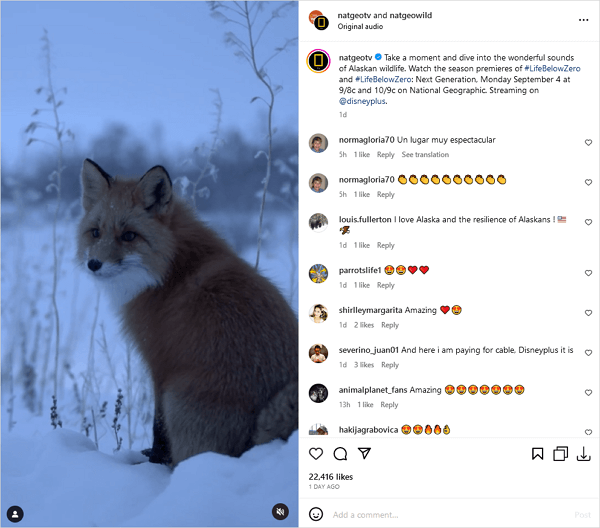
無料のInstagramビデオダウンローダーFirefox拡張機能:Instagram Downloader
Instagram Downloader by konkaは、Instagramの画像や動画を簡単にダウンロードするためのものです。もしHDでInstagramの動画をダウンロードする必要がある場合、このツールはあなたのニーズに合うでしょう。提供されるダウンロードボタンを使えば、広告やプロンプトなしにInstagramの動画を直接コンピュータに保存することができます。
この拡張機能の詳細について:
- Instagramの動画と画像をサポートしています
- Instagramのデータにアクセスする必要があります
- Instagramの動画を比較的遅い速度でダウンロードします
InstagramのビデオをFirefoxに保存するには:
ステップ1. Instagramダウンローダーにアクセスし、Firefoxに追加をクリックします。
ステップ2. クリック 追加 > OK。
ステップ3. ツールバーから「拡張機能」ボタンをクリックし、拡張機能の管理を選択します。
ステップ4. Instagramダウンローダーを選択し、[Permissions]タブに切り替えます。
ステップ5. https://www.instagram.comのデータにアクセスするをオンに切り替えます。
ステップ6. Instagram.comにアクセスし、保存したいビデオを見つけます。
ステップ7. ビデオの下にあるダウンロードアイコンをクリックして、デバイスに保存します。
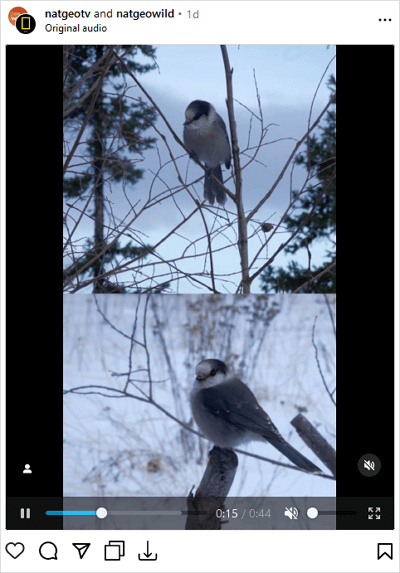
InstagramダウンローダーFirefox拡張機能についての詳細
FirefoxのアドオンストアでInstagramのダウンローダーを検索する際、数多くの結果が表示されるかもしれません。しかし、実際にはほとんどのものが効果がありません。私が遭遇した問題に基づいて、以下のようなものが含まれます:
- ダウンロードオプションやアクセスが利用できません
- ダウンロードをクリックしても反応がありません
- 短い動画のダウンロードが非常に遅いです
だから、私が試した多くの拡張機能の中で、信頼性のある3つだけをおすすめできます。
また、FirefoxのInstagramダウンローダーの代替として、SurFast Video Downloaderというデスクトップアプリケーションを提案したいと思います。これはブラウザの拡張機能ではなく、安定性、高速なダウンロード速度、複数のウェブサイトのサポート、大量のビデオのダウンロードなど、拡張機能にはない利点を提供しています。Instagram、YouTube、Facebook、Twitterなどのウェブサイトからビデオをダウンロードするためのアプリが必要な場合、これが最適な選択肢です。
Instagramからビデオをダウンロードするには:
ステップ1. Instagramのビデオリンクをコピーし、URLをSurFast Video Downloaderに貼り付け、確認をクリックします。
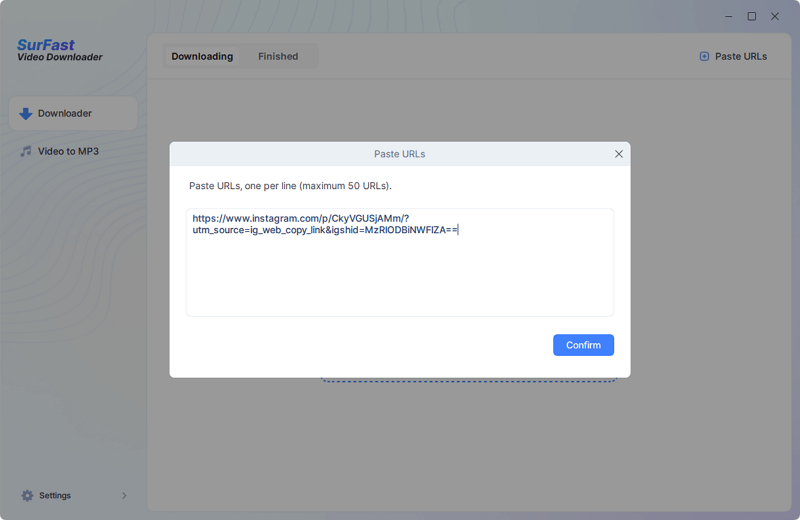
ステップ2. 好みに応じてビデオの出力オプションを選択し、ダウンロードをクリックします。
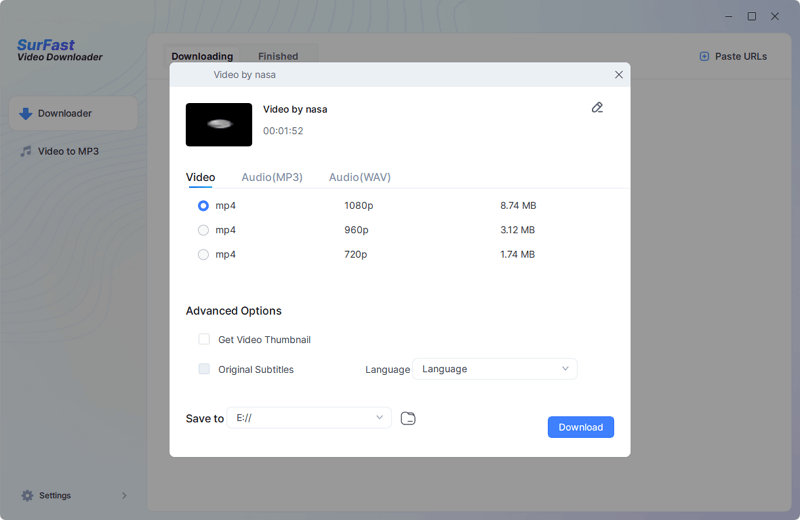
ステップ3. Instagramのビデオダウンロードが完了するまでお待ちください。
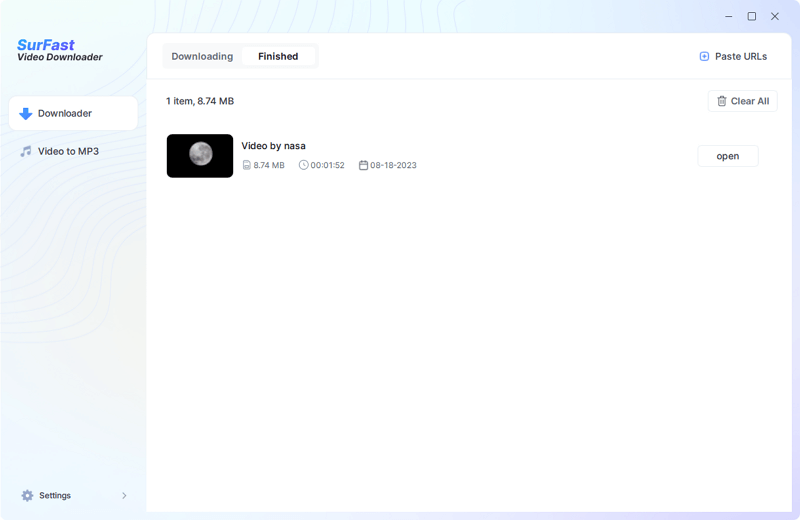
まとめ
結論として、ブラウザの拡張機能は便利ですが、安定性に疑問がある場合もあります。時には、Instagramのレイアウトやアルゴリズムの更新によって、これらの拡張機能が動画のダウンロードができなくなることがあります。一方、Instagramの動画ダウンローダーアプリは、そのような調整の影響を受けにくいです。したがって、ツールの安定性を重視する場合は、SurFast Video Downloaderのようなソフトウェアを使用する方が適しています。
著者について
関連記事
-
InstagramリールのダウンローダーのChrome拡張機能
以下是已测试并可使用的Instagram骇客Chrome扩展程序,请选择其中之一以便轻松下载IG骇客。
Myra Xian 更新日 -
Instagramのリールを音声付きでダウンロードする方法はありますか
インスタグラムからリール(音声付き)を簡単かつ迅速な方法で携帯電話やコンピュータに保存する方法を知ることができます。
Myra Xian 更新日 -
PCでInstagram Reelsをどのようにダウンロードするか|とても簡単
PCでInstagramリールをMP4に高品質でダウンロードする方法を、様々なタイプのInstagram動画ダウンローダーを使用して説明します。
Myra Xian 更新日

